2019年,全球团队协作软件市场规模达到95亿美元。
随着COVID-19形势导致向远程工作的重大转变,协作和聊天工具比以往任何时候都更加重要。
在这些不确定的时期,企业急于实施协作软件以保持较高的生产率。
您可能已经知道,该领域中两个明显的市场领导者是Slack和Microsoft Teams。
但是,这两种选择中哪一种是您企业的最佳选择?
在本文中,我们将比较Microsoft Teams与Slack,并深入研究其功能,定价,用户体验,市场份额等。
微软团队vs Slack —市场份额
如果您甚至在几年前查看协作软件领域中的市场份额,它的外观就会完全不同。
Slack在Microsft团队在企业客户中的增长方面处于明显的领先地位,但发展速度并不快,Slack对此感到担心。2020年,情况完全不同。
在2019年,Microsoft Teams的每日活跃用户数量超过了Slack,7月达到了1300万。
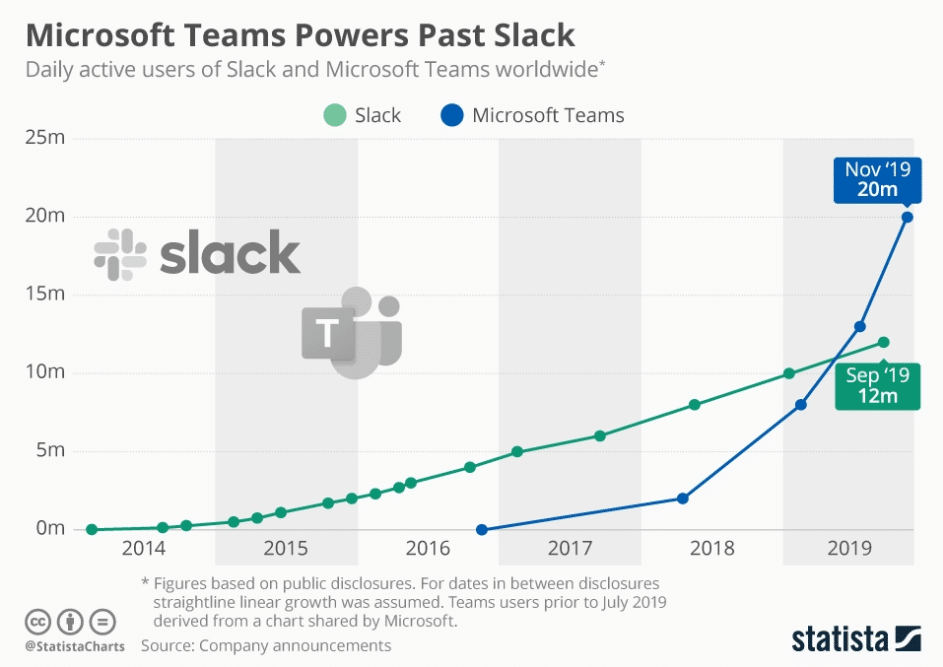
Microsoft Teams vs Slack用户2014–2019(来源:Statista.com)
而且它没有迹象表明新的增长率会放缓。
与COVID-19相关的在家待命订单导致更多的远程工作,到2020年上半年Microsoft Teams的用户群激增至据报道的7500万。
当然,Slack仍在增长,但步伐并不一致。
微软团队会杀死Slack吗?
Slack是否有输掉协作市场之战的危险?让我们检查数据。
Microsoft Teams正在通过大型组织,学校,政府工作人员及其现有的Office 365客户群增加大量用户。
如果您是Slack,这是一个非常可怕的图表:
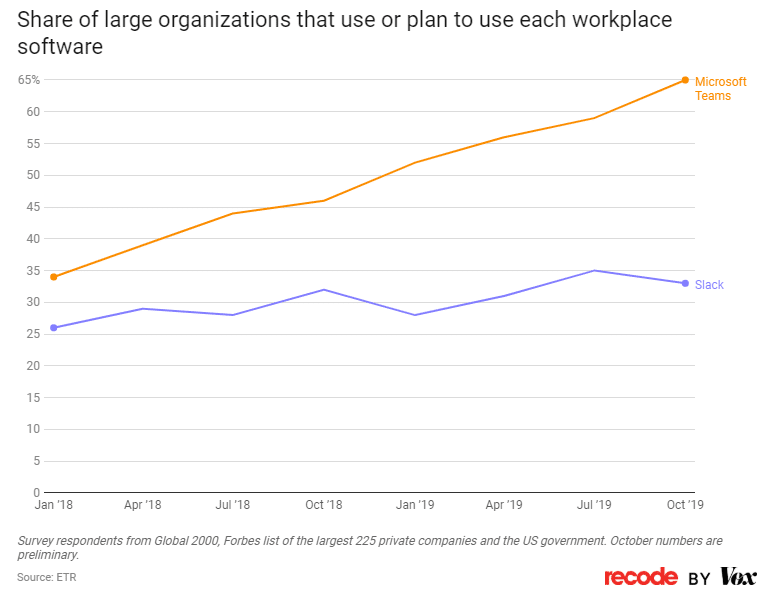
Microsoft Teams和Slack企业市场份额2019
截至2019年底,微软显然已经接管了企业和政府组织中的领导者,接受调查的受访者中有65%的人使用了微软。
但是,Slack仍然是新兴行业,开发人员以及其他年轻的,精通技术的工人中的佼佼者。
如果您是Microsoft Teams,这是一个非常可怕的图表:
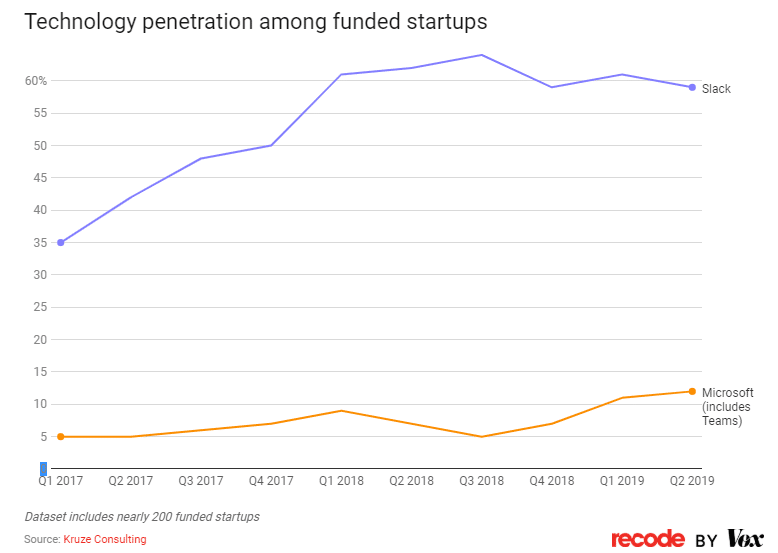
Slack Microsoft Teams创业市场份额,2017-2019年
微软在这一市场领域进展甚微,Slack几乎没有迹象表明很快会放弃对初创公司的控制。
微软可能会有更多的用户,一次从大公司招募数千名用户,但是有资金的初创公司的先锋技术仍然偏爱Slack。因此,看来办公室沟通和团队合作的战斗仍未决定。
Microsoft团队vs Slack —功能概述
| 特征 | 微软团队 | 松弛 |
| 渠道(团队) | ✔ | ✔ |
| 私人信息 | ✔ | ✔ |
| 用户数 | 免费计划高达500k | 无限 |
| 无限消息 | ✔ | ✔ |
| 全面的信息搜索 | ✔ | ✔ (免费计划最多10,000条消息) |
| 文件共享 | ✔ | ✔ |
| 访客访问 | 甚至对于付费计划,每个帐户限制为5个 | 与外部用户无限合作进行付费计划 |
| 屏幕共享 | ✔ | ✔ (不包括在免费计划中) |
| 视频和音频通话(一对一) | 无限 | 无限 |
| 电视会议 | 多达250位付费计划的用户 | 多达15位付费计划的用户 |
| 网络,桌面和移动应用 | ✔ | ✔ |
| 快捷方式和生产力工具 | (40多个桌面应用程序快捷方式) | (50多个桌面应用程序快捷方式以及大多数适用于Web应用程序的快捷方式。) |
| 机器人与工作流程工具 | ✔ 谁叫机器人(仅限付费)和第三方聊天机器人 | ✔ SlackBot |
| 整合方式 | 472个应用可供选择 | 多达10个免费计划,有2,000多种应用可供选择 |
Microsoft Teams和Slack均提供了全面的功能列表,可帮助您的团队协作并完成更多工作。
Features like private and public channel (or team) messaging, searchable message history, video conference calls, screen sharing, file sharing (with permission controls from Office 365 suite like SharePoint), and more, help companies work closely together, even though they’re not physically in the same office.
In terms of the features, both solutions are quite evenly matched. Slack has the advantage in some areas, while Microsoft Teams has an advantage in others.
One key difference is that collaboration with outside teams is very limited with Microsoft Teams. It has a limit of five users even on paid plans unless you buy more licenses, where Slack allows unlimited external collaboration with paid plans.
Microsoft Teams提供了更强大的视频会议。它可以支持多达250个用户的视频会议或多达10,000人的现场活动(使用Teams,Microsoft Stream和Yammer的组合)。
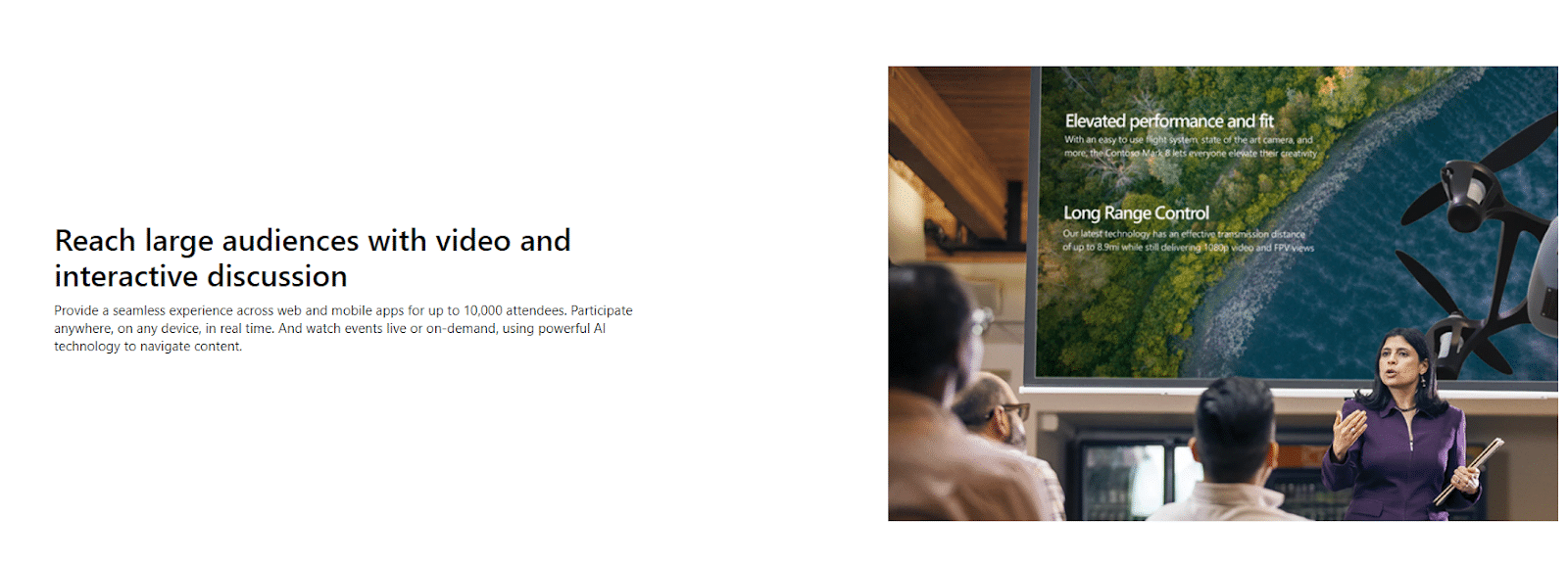
Microsoft Teams现场活动
这展示了团队的真正实力-Office 365套件的其余部分支持并扩展了其功能。但是,团队独有的许多功能仅对大型企业或组织有用,因此并不是客观优势。
Microsoft团队vs Slack —比较免费计划
但是,当您严格查看Microsoft Team vs Slack的免费计划提供的内容时,哪一个最重要?
首先,Slack为所有计划提供无限的用户和消息,Microsoft Teams提供多达500,000(对于大多数公司基本上是无限的)和消息。
一个很大的不同是,Slack仅允许您在免费的工作空间中搜索多达10,000个已归档的消息。

10,000条消息松弛提示
Microsoft在这里没有人为限制,您可以自由搜索整个消息历史记录。
免费的Microsoft Teams计划还包括屏幕共享,而您需要升级到付费计划才能在Slack中使用该功能。
团队视频通话和小型视频会议也包含在Microsoft Teams免费版本中。但是使用Slack,您只能使用免费版本严格进行一对一的音频和视频通话。
当然,许多公司已经在视频会议中使用了诸如Zoom之类的单独解决方案,因此这并不是一项破坏交易的事情。
总体而言,Microsoft Teams的免费计划比Slack的解锁功能更多,限制更少。
但是,除非您的团队高度依赖于屏幕共享或视频通话,否则Slack的用户体验不会感到有限。
Microsoft团队vs Slack —定价
现在是时候深入研究Microsoft Teams与Slack的付费计划和定价了。哪个付费计划最有价值?
让我们从仔细研究Slack的计划开始。
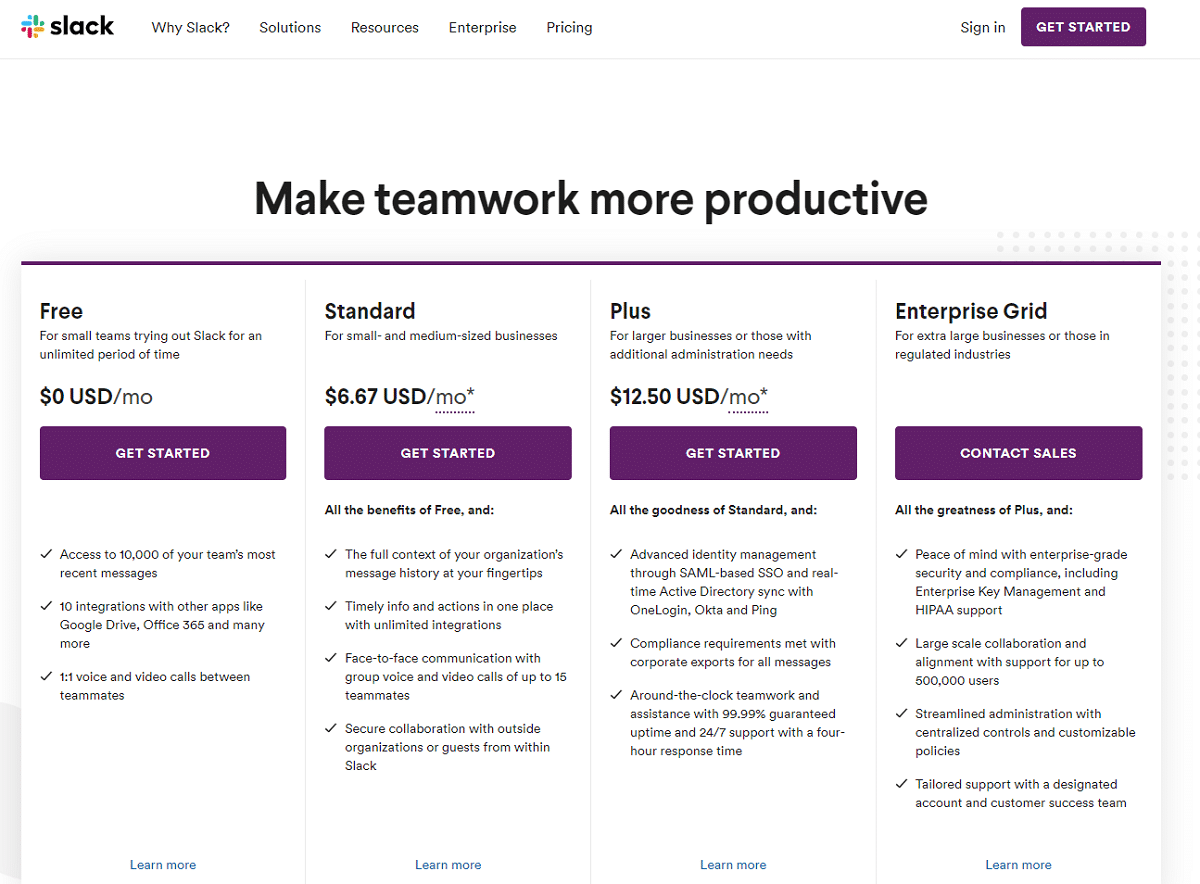
松弛计划和价格
Slack的基本计划“标准”起价为每用户每月6.67美元。
使用WordPress,我们的流量增长了1,187%。
我们将向您展示如何。
加入20,000多个其他人,他们每周都会收到有关WordPress内部技巧的新闻!
现在订阅
成功!感谢您的订阅
您将在一周内收到下一期的Kinsta新闻通讯。
订阅Kinsta新闻通讯
订阅
我同意条款和条件以及隐私政策
它消除了对可搜索消息,应用程序和集成以及视频通话的限制。它还包括每位用户10GB的文件存储空间,而不是工作区总共5GB的文件存储空间。
它还允许您的工作区添加来宾和外部合作者,非常适合与合作伙伴和客户密切合作的代理商和顾问。
您可以为邮件和文件设置自定义保留策略,以确保符合任何行业或本地法规。
最终,它使“用户组”成为可能,它可以将渠道之外的用户分组,从而向整个团队或部门传达信息。
“ Plus”的价格为每位用户12.50美元,包括更多高级合规性和安全性选项,4小时优先响应时间支持以及每位用户20 GB的存储空间。
接下来,让我们仔细看一下Microsoft Teams的计划和价格。
请注意,没有专门针对Microsoft Teams的付费计划,而是包含Teams的高级版本和其他应用程序的Microsoft 365计划。
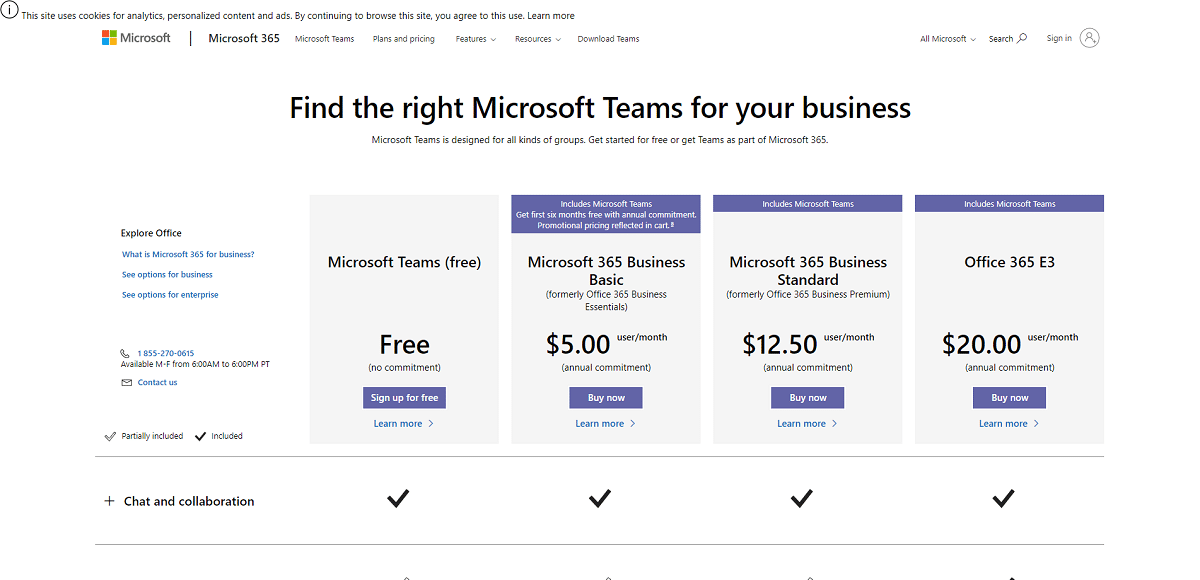
Microsoft Teams计划和价格
微软的付费计划以“ Microsoft 365 Business Basic”开始,每个用户每月5.00美元,即可获得其包括Teams和SharePoint在内的一系列协作工具。该计划不包括访问Office 365套件的桌面版本(如Word和PowerPoint)。
您将获得会议安排和记录,每个用户1TB的OneDrive存储以及安全功能,例如单点登录和强制实施的多因素身份验证。
最便宜的层还包括用于管理用户和合规性的管理工具。
“ Microsoft 365商业标准版”的价格为12.50美元,不影响Teams的可用功能。相反,它使您的团队可以访问Word,Excel和PowerPoint的完整桌面版本。
微软最便宜的计划比Slack的计划便宜一些,但每位用户只有50美元。价格优势不足以使其成为小型企业的明显选择。
第二层计划的价格相同,为$ 12.50,这两个计划都具有更高级的功能。
如果您的公司已经在为Microsoft 365套件付款,那么真正的价格优势就来了。商业和企业计划已经包括访问高级团队。
因此,如果您的公司已经为Microsoft 365付款,则无需支付更多费用即可获得Teams的高级版本。
Microsoft Teams vs Slack —用户界面
接下来,让我们仔细看看UI。具体来说,我们将考虑新用户从无知到轻松使用平台来协作和管理项目的难易程度。
Slack的用户界面时尚且已成为行业标准。
不仅如此,近年来,Slack通过为新用户提供逐步教程,将创建自然的入职流程的工作加倍。
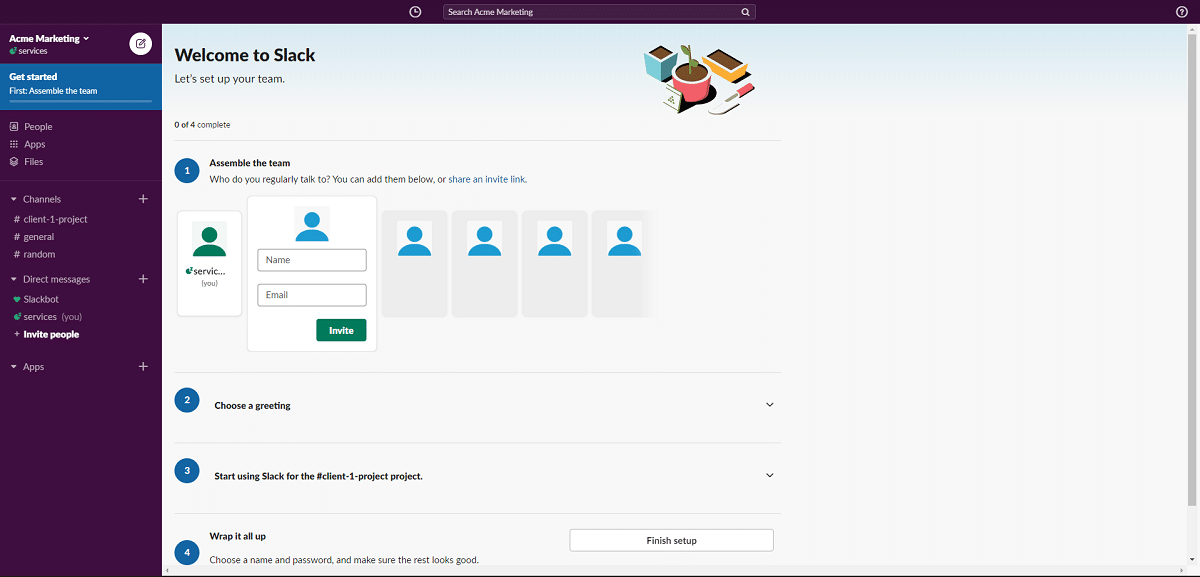
Slack的入职体验
当然,即使没有指南,入门也没有什么复杂。您可以在“人员”选项卡中管理新用户并将其添加到您的工作区。
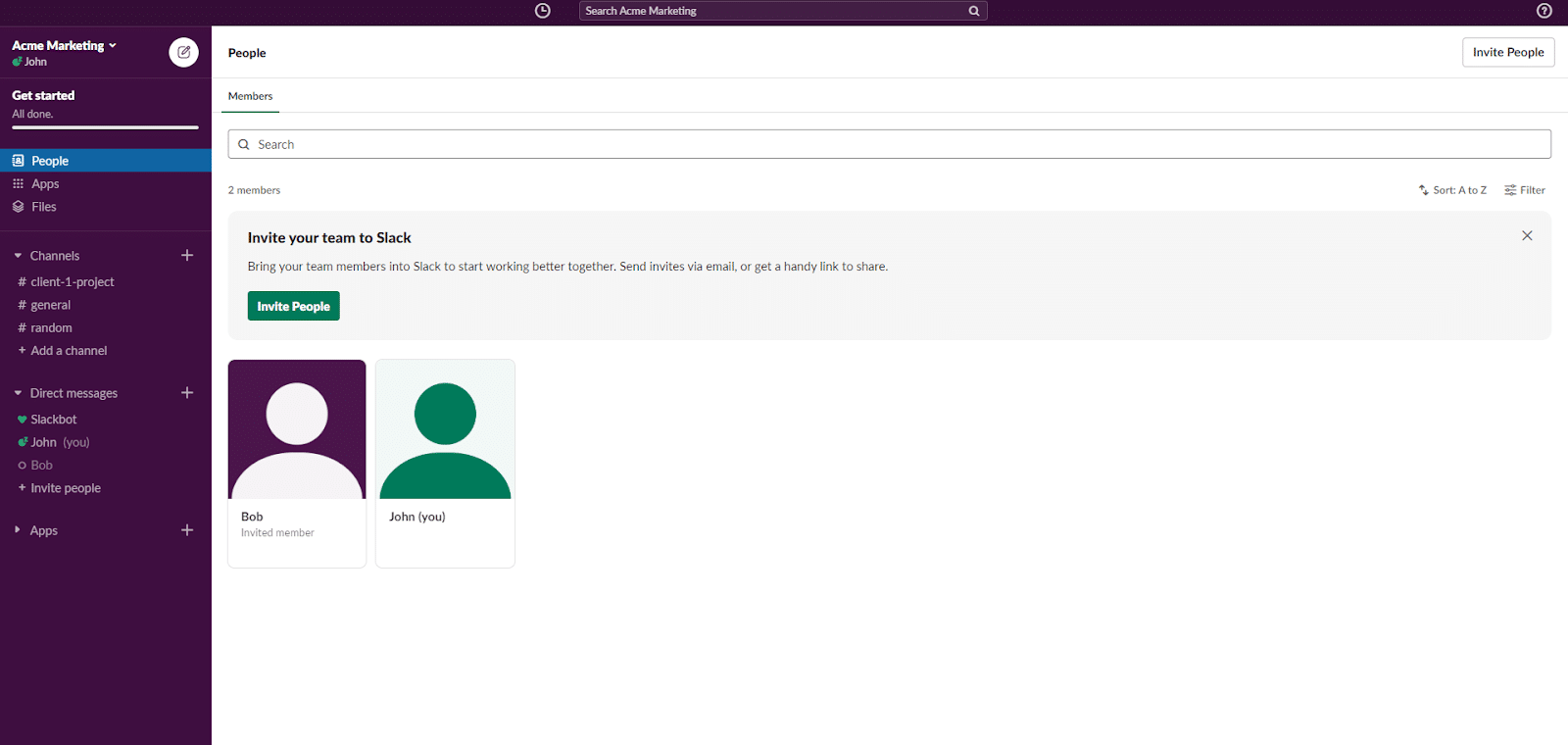
松弛的工作空间
潜在的用户将通过电子邮件收到邀请。如果他们已经有一个Slack帐户,您的工作区将被添加到他们的现有帐户中,而无需创建或记住新密码。
您可以通过点击侧边栏菜单(在“频道”部分中)的“添加频道”链接轻松添加一个松弛频道。
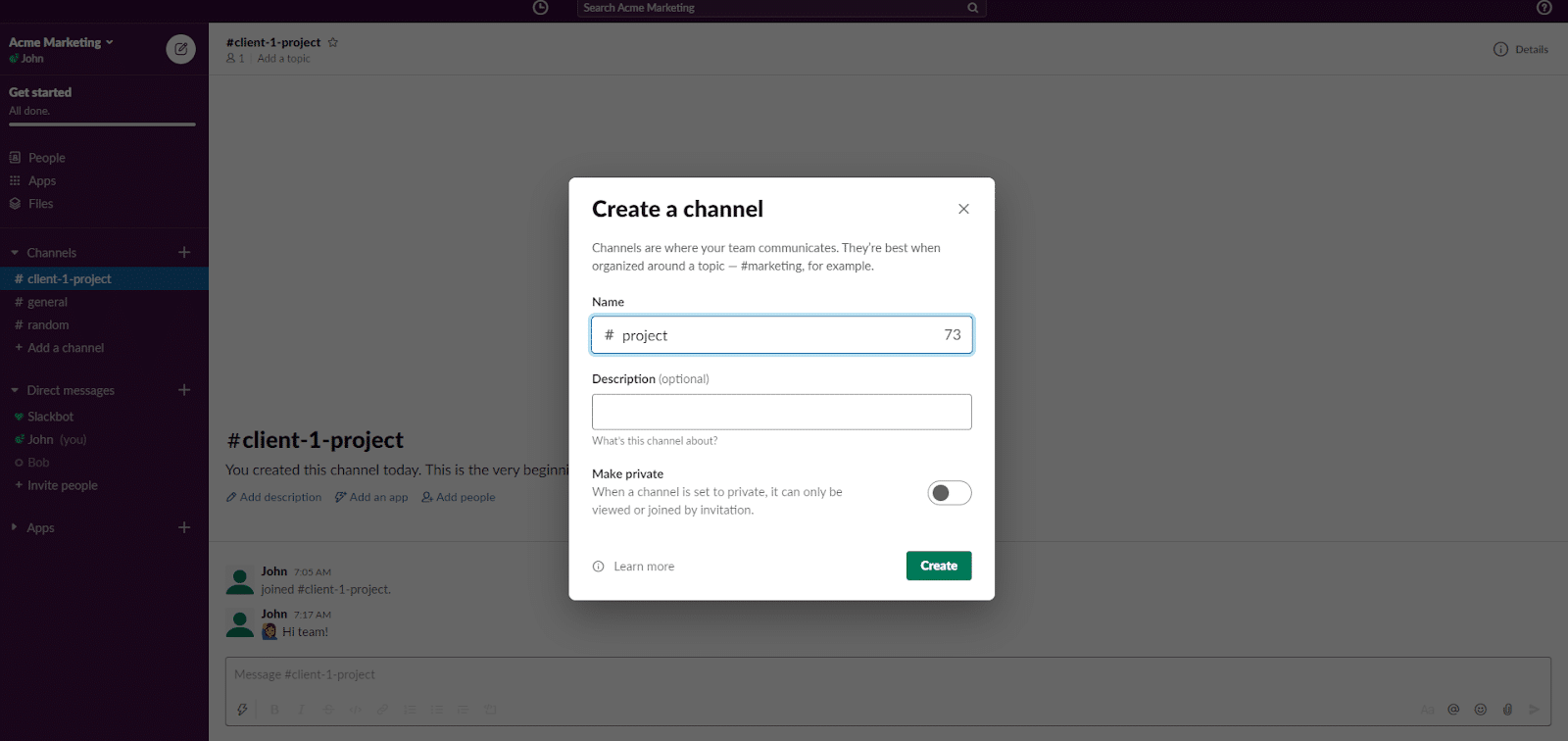
松弛的工作区-创建频道
向您的团队发送消息就像进入频道并开始输入一样容易。您可以使用@及其用户名将频道中的消息定向到特定的人(或多个人)。
这将确保Slack将您发送给他们的消息通知他们。
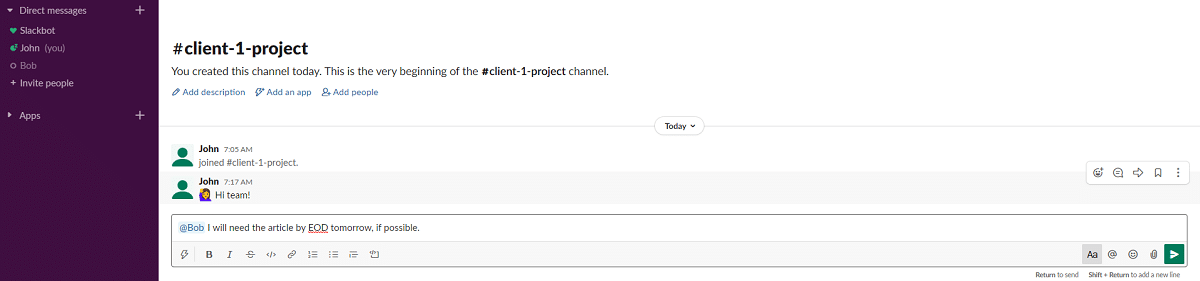
松弛提及
Slack还有很多其他功能,我们将在下面有关机器人和快捷方式的部分中介绍UI的其他部分。
接下来,让我们仔细看一下Microsoft Teams的用户界面。
大多数Slack竞争对手都在模仿,而Microsoft Teams也不例外。UI的触感并没有太大不同。
注册后,Microsoft Teams将以文档和教程视频的形式提供一些指导。但是它不包括Slack这样的分步式交互式教程。
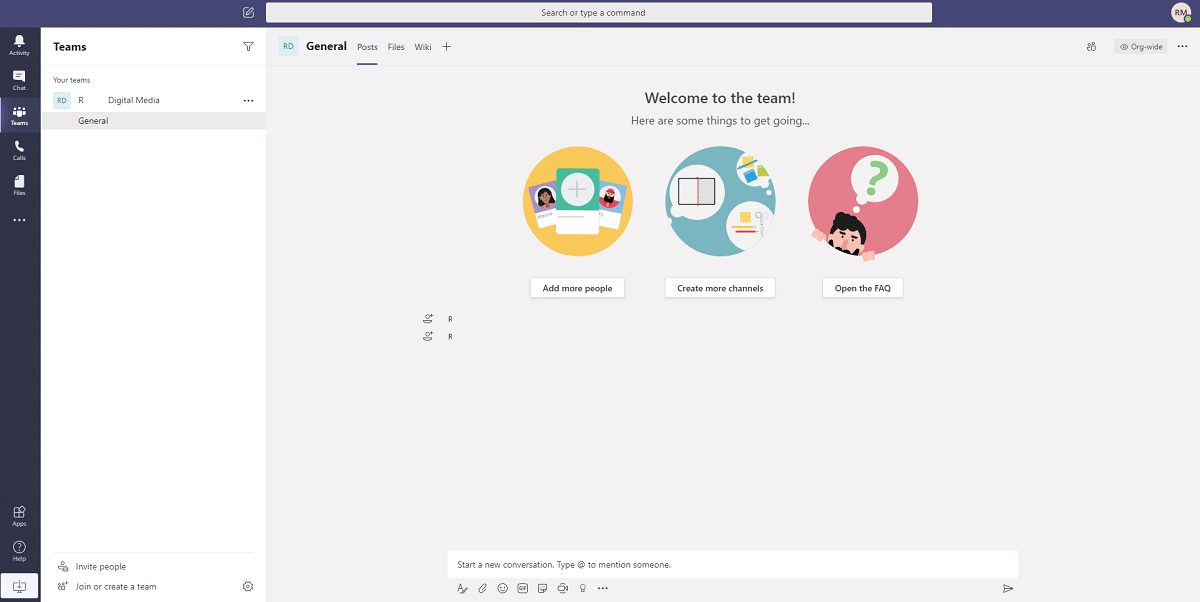
微软团队的用户界面
“团队”取代了Slack的“渠道”菜单部分。每个团队可以有不同的渠道来保持针对不同项目的沟通(Slack的主要卖点之一)。
如果您以前使用过Slack,则通道并不是UI首次打开时会提醒您Slack的唯一方法。单击按钮或菜单时,它将打开一个灯箱,而不是一个全新的页面。
例如,您可以通过单击任何团队页面上的“创建更多渠道”按钮来创建新渠道。
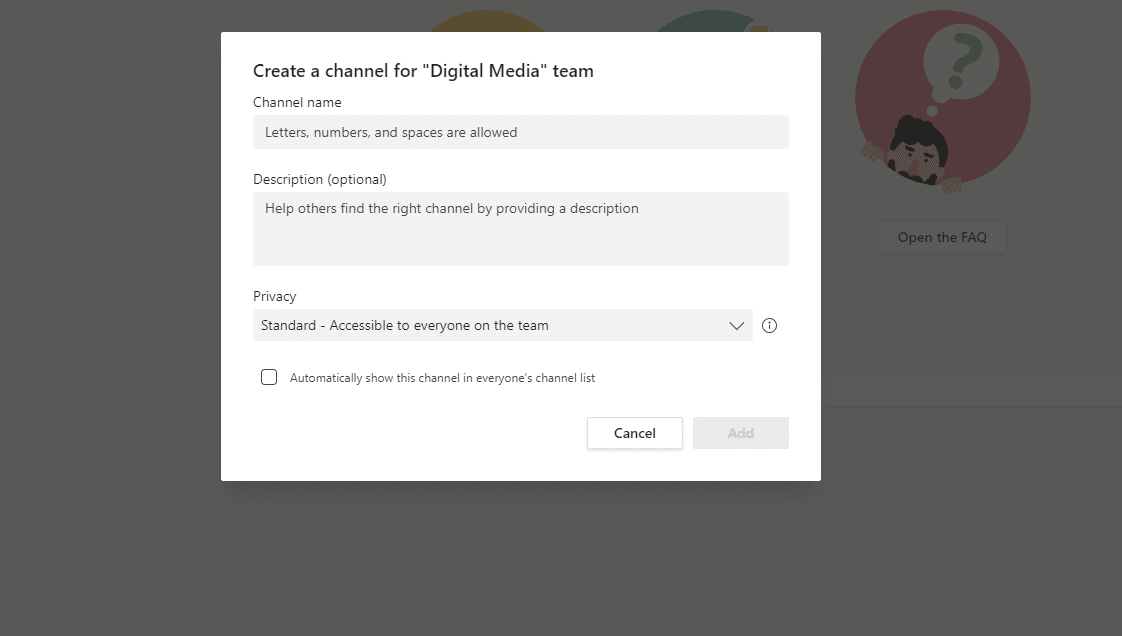
在Microsoft Teams中创建新渠道
像使用Slack一样,您也可以@某人以确保他们注意到您的消息。

微软团队留言
通过自己的渠道创建多个团队的能力对大型公司和组织很有帮助。
两种工具都易于使用,但是Slack在分步教程和常规UX方面略有优势。
Microsoft团队vs Slack —快捷方式和生产力
接下来,让我们看看哪个工具具有最佳的键盘快捷键和其他生产力工具。
Slack是生产力创新者,几乎所有内容都具有快捷方式和生产力黑客。甚至Slack的网络应用程序都提供了全面的键盘快捷键列表,您可以使用它们来提高工作效率。
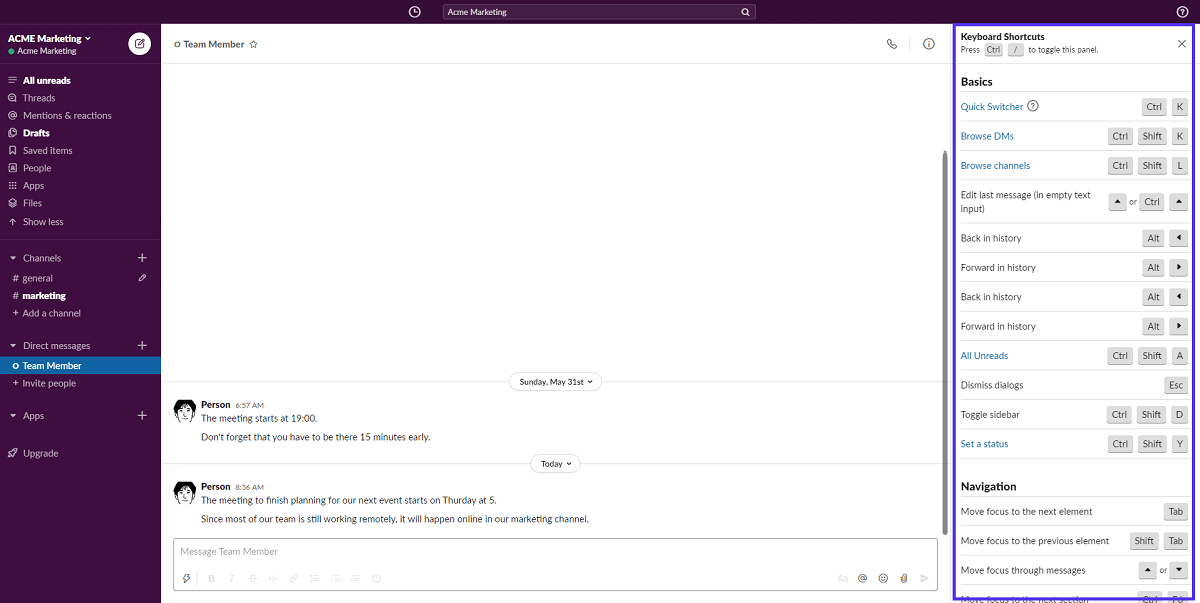
Slack中的键盘快捷键
您可以通过在Mac上按Command + /并在其他计算机上按CTRL + /来切换此列表。
我们最喜欢的一些快捷方式是:
- 只需按↑键即可编辑已发送的消息。
- 通过按CTRL(⌘)+ SHIFT + A来阅读所有未读邮件。
- 查看所有带有CTRL(⌘)+ SHIFT + S的已加星标的消息。
- 使用ALT +鼠标左键将任何邮件标记为未读。
- 使用SHIFT + ALT(选项)+↓跳转到最新的未读消息。
除了快捷方式,Slack还具有高级搜索选项,可以帮助您更快地找到所需的消息。
例如,您可以使用带有“ has:”搜索参数的表情符号查找消息。如果您的团队使用特定的表情符号来标识已完成的交易或优先消息,则非常好)
如果您已经是用户,但还没有掌握Slack,请确保查看有关如何使用Slack的指南,包括18个鲜为人知的生产力黑客。
Microsoft Teams当然也效仿了这种做法,并试图实现类似的提高生产力的快捷方式,但是它们不像Slack的一些精美技巧那样有条理或直观上有用。
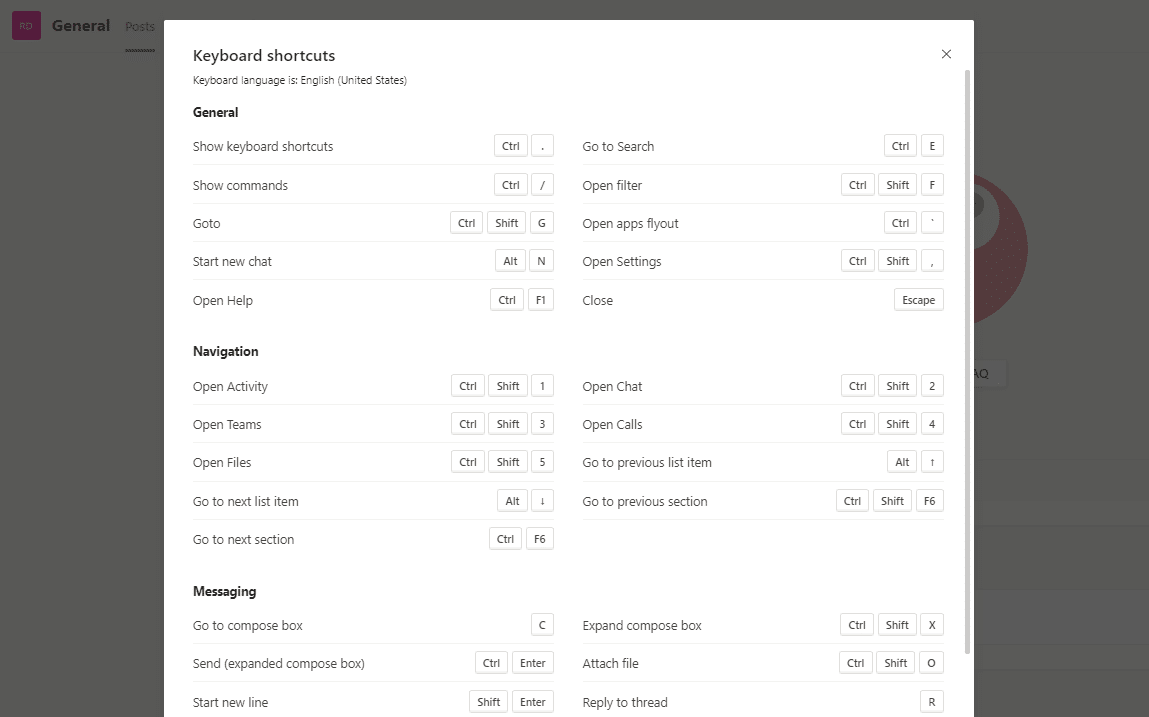
Microsoft Teams的键盘快捷键
请注意,大多数快捷方式只是用于打开特定选项卡,而不是帮助您快速完成基本任务。
厌倦了WordPress问题和缓慢的主机?我们提供全天候24/7的WordPress专家和一流的快速服务器提供的世界一流的支持。查看我们的计划
我们会错过一些快捷方式,例如用一个键编辑最近的消息,将消息轻松标记为未读等,以及可以加快工作速度的类似操作。
就捷径和生产力而言,Slack无疑是赢家。
微软团队vs松弛-机器人和工作流程
在本节中,我们将深入研究每种工具可能具有的机器人和高级工作流程。
Slack值得信赖的“ Slackbot”自动包含在每个工作区中。
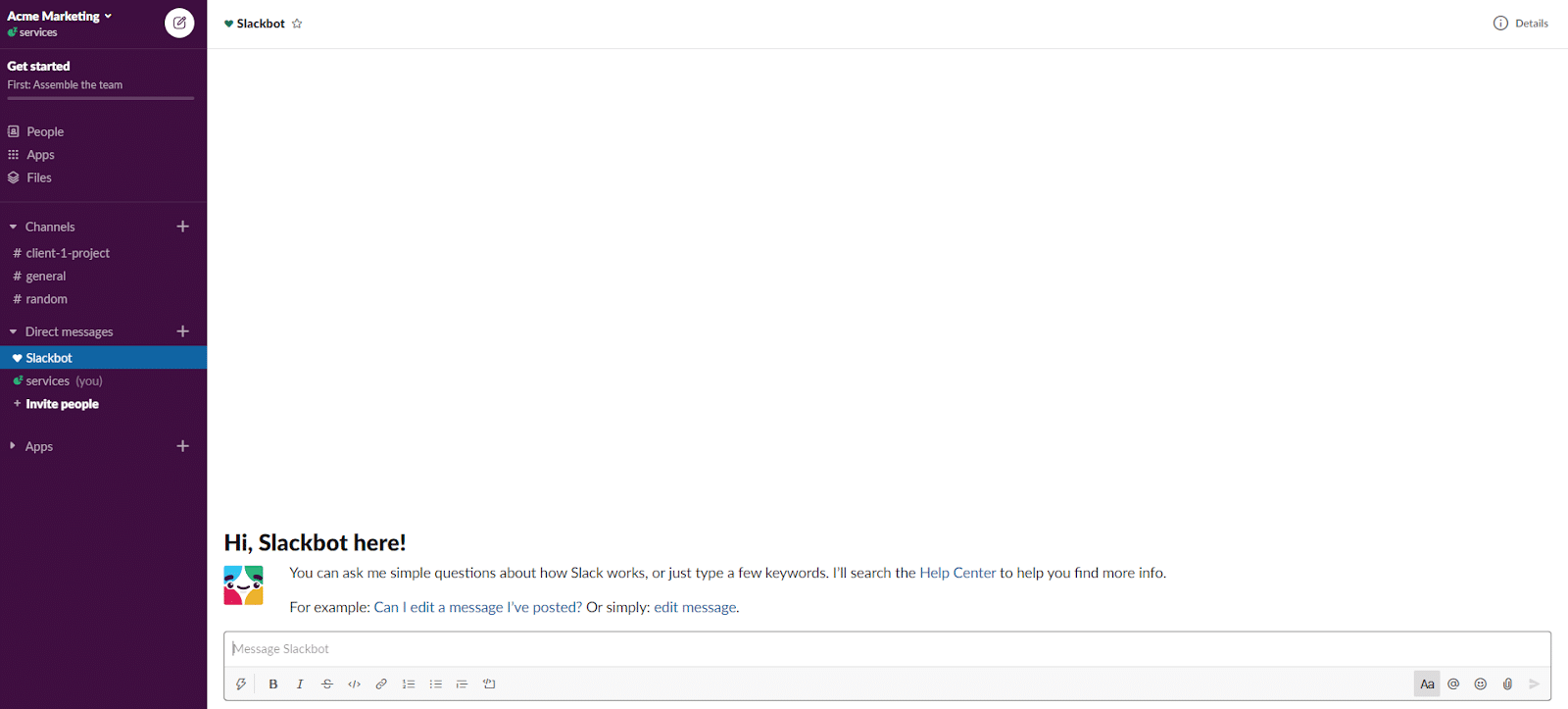
松弛Slackbot
您可以提出有关如何使用Slack,设置提醒等问题。通常,Slackbot只会使您的Slack生活更加轻松。好的机器人。?
Slackbot很聪明,具有许多有用的功能,可帮助您立即自动化简单的工作流程。它还具有许多不同的集成,可帮助您自动化基本的工作流程。
例如,您可以设置与项目相关的基本问题的自动答案,例如“ X的截止日期是什么?” 它还与Asana,Trello和Pipefy等大多数任务管理应用程序集成。使用这些应用程序,您可以例如安排自动提醒和更新。
总而言之,对于任何不喜欢手动复制和粘贴信息的专业人员,Slackbot都是可信赖的盟友。
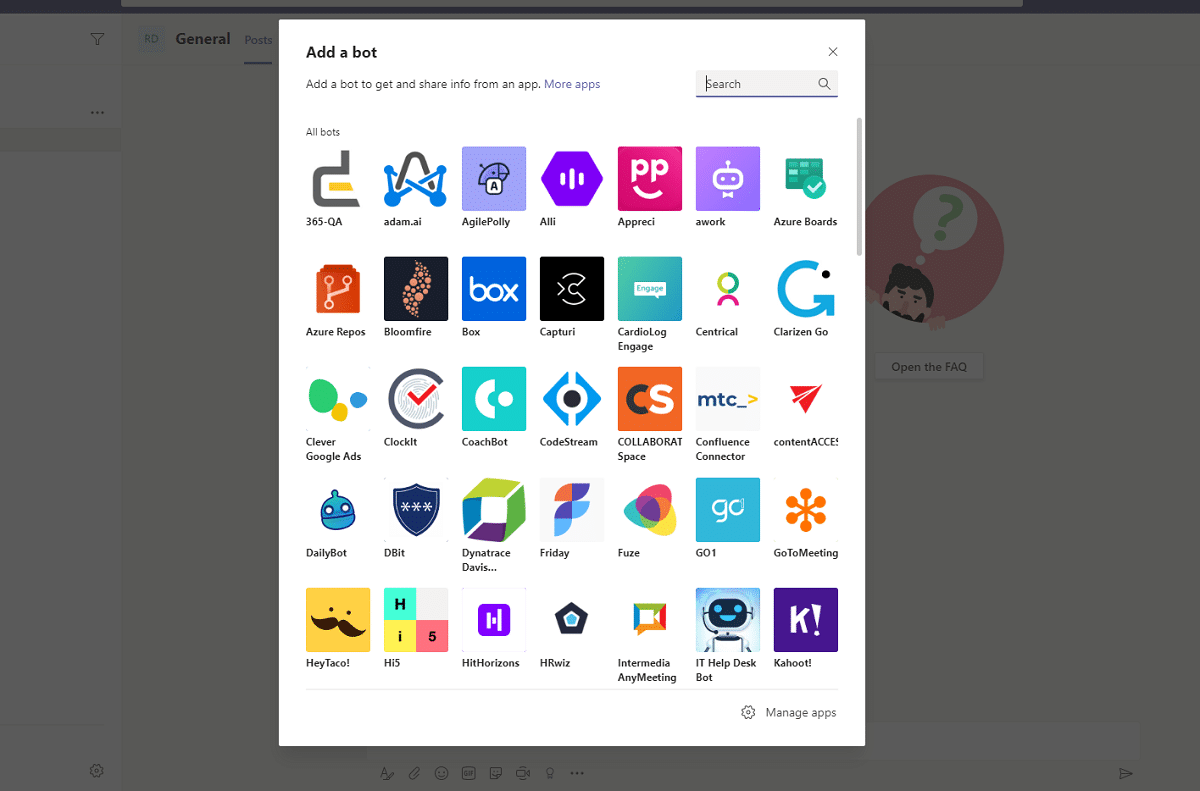
向Microsoft团队添加机器人
Microsoft Teams, on the other hand, doesn’t have a signature chatbot in the same way. You can choose from a list of alternatives, but many of them only complete a specific task for a third-party app.
Luckily, there are alternatives like Workbot which will help you set up advanced automated workflows. It communicates with multiple apps and integrating the data, like Slackbot.
While the bot features are comparable, provided you install the right one in Microsoft Teams, it’s a lot easier to get started with Slack’s Slackbot.
Microsoft Teams vs Slack — Integrations
Clocking in at over 2,000 apps for extending its functionality, Slack is the clear leader when it comes to integrations and applications.
目前,AppSource存储中提供了530多个与Microsoft Teams相关的应用程序和集成。但是,如果您的公司已经在使用Office 365,则您可能会认为Microsoft Teams在这里具有优势。
没那么快。
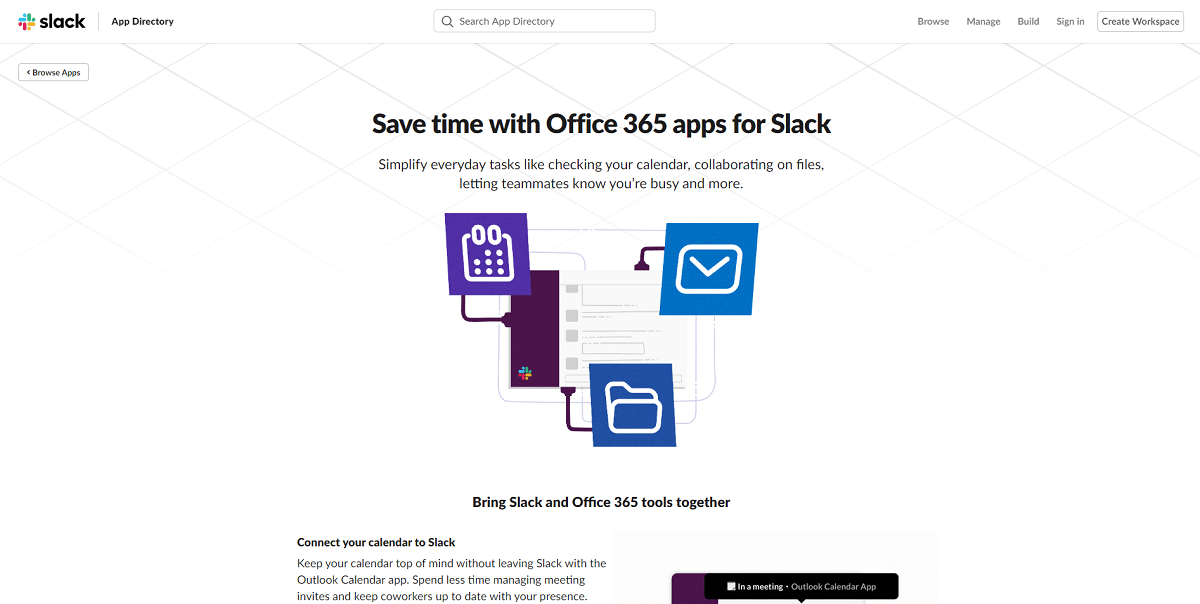
Slack的Office 365集成
Slack已为所有重要的Office 365应用程序(包括Outlook,Calendar,OneDrive和SharePoint)集成了应用程序。
Slack还拥有2,000多种其他应用程序和集成,包括整个G Suite。
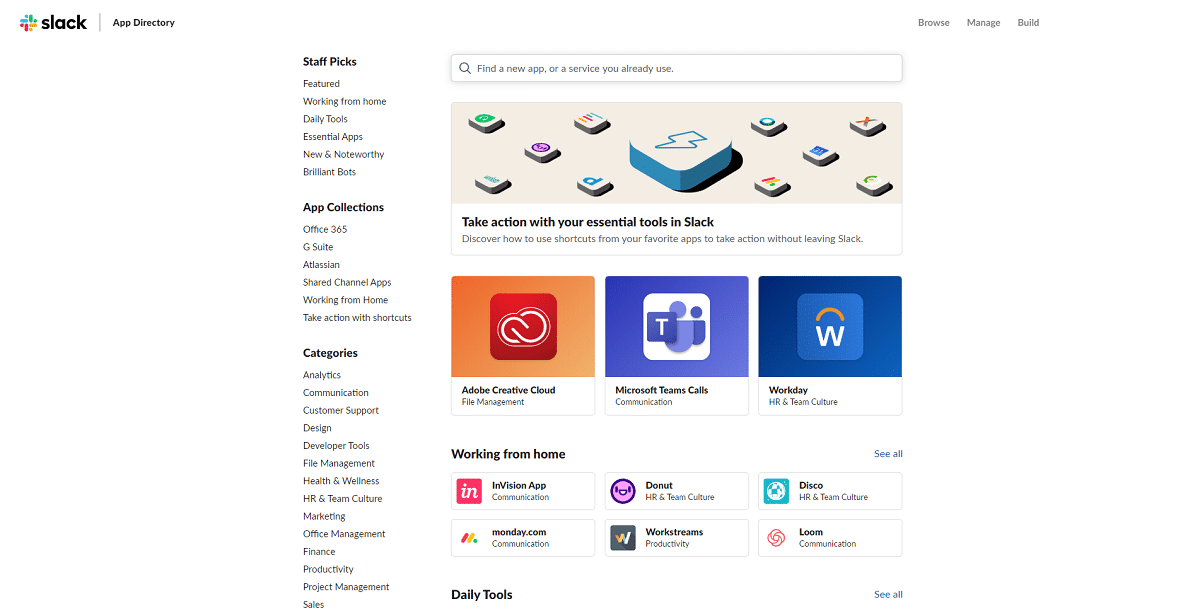
松弛的应用
由于集成的数量众多,您还必须在这里给Slack带来优势。
如果您需要与Slack一起使用的工具的想法,请查看我们用于发展的40多种SaaS产品。
Microsoft团队vs Slack —安全性和合规性
Slack和Microsoft Teams均为其所有计划提供基本的安全功能,例如两因素身份验证。
您可能会认为,作为以企业为中心的业务,微软占据了上风,但是Slack在过去几年中也改善了自己的游戏。
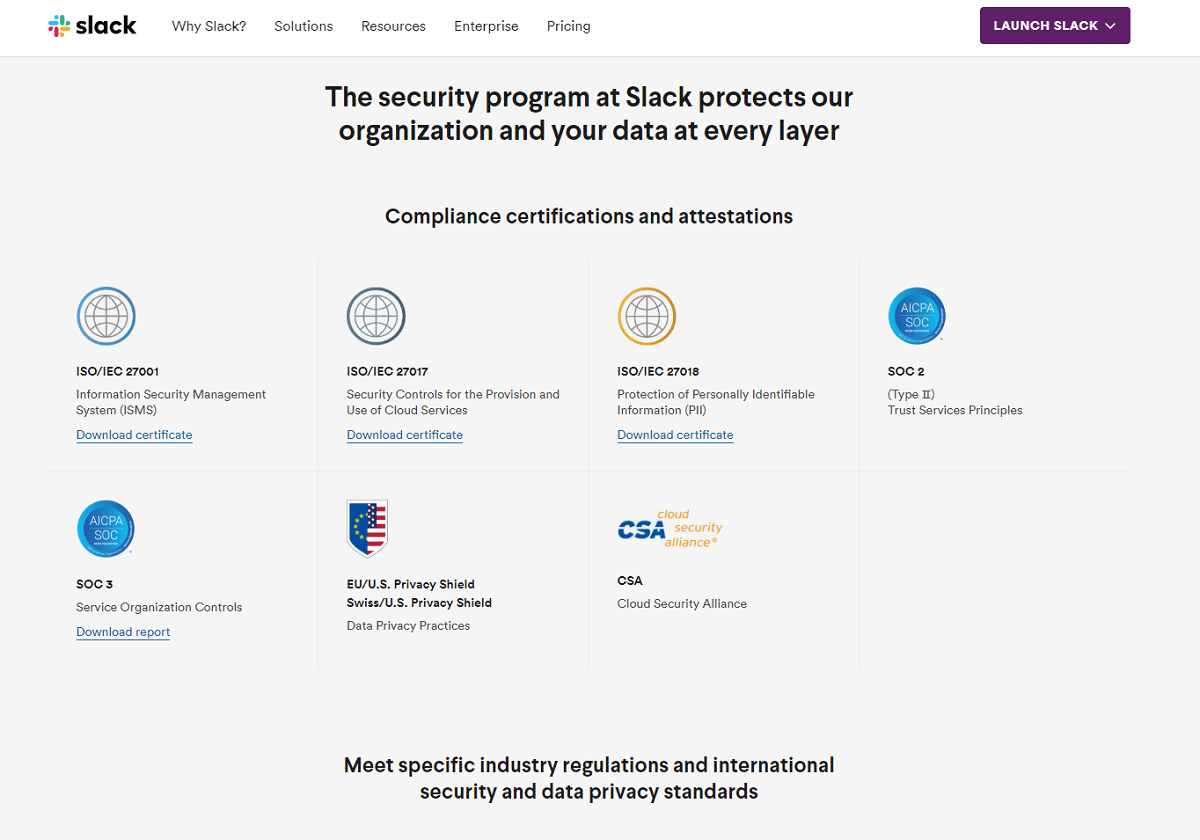
安全松弛
实际上,Slack符合大多数基本的ISO认证,并且您还可以请求经过特殊配置的工作空间,这些工作空间也符合HIPAA(仅适用于企业计划的HIPAA)。
对于大多数行业中正在寻找协作应用程序但又担心安全性或合规性的公司而言,这使得Slack成为合适的选择。
但是,通过其本机集成,Microsoft Teams提供了更好的访问控制,信息管理和安全性。
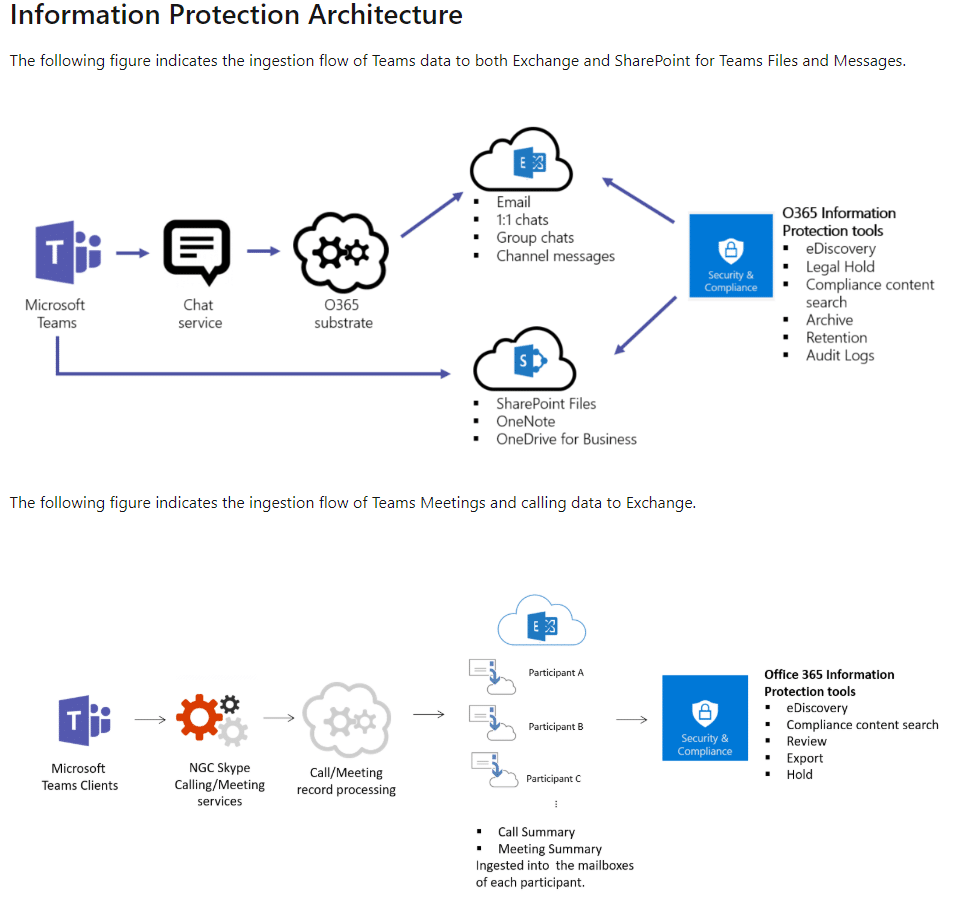
微软团队的信息架构
IT管理员还可以使用许多高级管理选项来确保Microsoft Teams符合公司的内部政策和法规。
很难在这里召集明确的赢家,因为两家公司都非常重视安全性和合规性。
需要注意的一件事是,尽管Slack的管理工具是为Plus和企业计划保留的,但即使是基本的Microsoft Teams计划也包含了大部分功能。
哪种工作流协作产品最适合您的业务?
如果到目前为止,您可能只剩下一个问题。
哪种协作工具最适合我,Microsoft Teams或Slack?
答案取决于您当前的情况和需求:
如果您的公司已经使用Office 365商业版并为之付费,那么Microsoft团队就可以了。它提供了许多与Slack相同的功能,而且专业计划不会花费您任何额外的费用,因为您已经为此付出了代价。
但是,如果您不这样做,则几乎没有理由进行切换。
如果您只需要具有强大生产力功能和集成功能的直观聊天工具,那么Slack是一个不错的选择。
总体而言,这两种解决方案都相当不错,在UX,机器人和生产率方面,Slack都略有优势。
Microsoft Teams有一个更加灵活的免费计划(带有屏幕共享和视频会议),其基本计划更便宜。
伟大的#remotework对决:@SlackHQ?与@MicrosoftTeams ?。您投票给哪一个?点击查看完整分析点击鸣叫
摘要
就活跃用户数量而言,Microsoft Teams显然已超过Slack成为市场领导者,并且正迅速成为企业之间选择的协作平台。
另一方面,Slack仍然是更具创新性和易于使用的工具,这使其成为了初创企业和小型公司的支柱。
Slack拥有更多的集成,更好的漫游器和更好的可用性。Microsoft Teams便宜一些,提供稍微更好的免费计划,并且与Office 365工具本地集成。
Microsoft Teams与Slack之间哪种工具最适合您的业务?
一切取决于您是否使用Office 365和/或您的团队在使用其中一种平台方面的经验。
两者之间您首选的沟通工具是什么?在评论中告诉我们!
如果您喜欢这篇文章,那么您会喜欢Kinsta的WordPress托管平台。加速您的网站并获得我们经验丰富的WordPress团队的24/7支持。我们基于Google Cloud的基础架构专注于自动扩展,性能和安全性。让我们向您展示Kinsta的与众不同!查看我们的计划
